Adobe Firefly revolusjonerer måten du genererer bilder og tekster i Adobe Express. Denne Veiledningen vil ta deg trinn for trinn gjennom de grunnleggende funksjonene i Firefly innenfor Adobe Express-plattformen. Du vil lære hvordan du kan lage tiltalende grafikk for dine sosiale medier-innlegg ved å bare skrive inn Oppfordringer og la verktøyet håndtere den visuelle gjennomføringen for deg. Enten du vil prøve ut nye design eller tilpasse eksisterende bilder, her er de viktigste opplysningene du trenger.
Viktigste funn
I denne veiledningen vil du lære hvordan du:
- Kan bruke brukergrensesnittet til Adobe Firefly i Adobe Express.
- Kan lage Oppfordringer og tilpasse de genererte bildene.
- Kan legge til tekst med stilige effekter og enkelt integrere den i designene dine.
- Kan redigere lag og bytte mellom ulike elementer for å tilpasse designene dine.
Trinn-for-trinn-veiledning
Begynn med å åpne den generative KI-en i Adobe Express. Klikk rett og slett på den relevante menyen for å gå til grensesnittet.
I grensesnittet vil du ha en lignende opplevelse som i Firefly-webapplikasjonen. Designet er oversiktlig og enkelt å bruke. Du kan prøve ut de forskjellige funksjonene ved å bevege musen over bildene eller tekstfunksjonene.
Velg et eksempelbilde du vil bruke som grunnlag. Når du klikker på en bestemt bildeoppfordring, blir den umiddelbart gjennomført. Vær oppmerksom på at standardoversettelsen fra Microsoft kanskje ikke er ideell, så det er lurt å bruke enkle Oppfordringer for å få de beste resultatene.
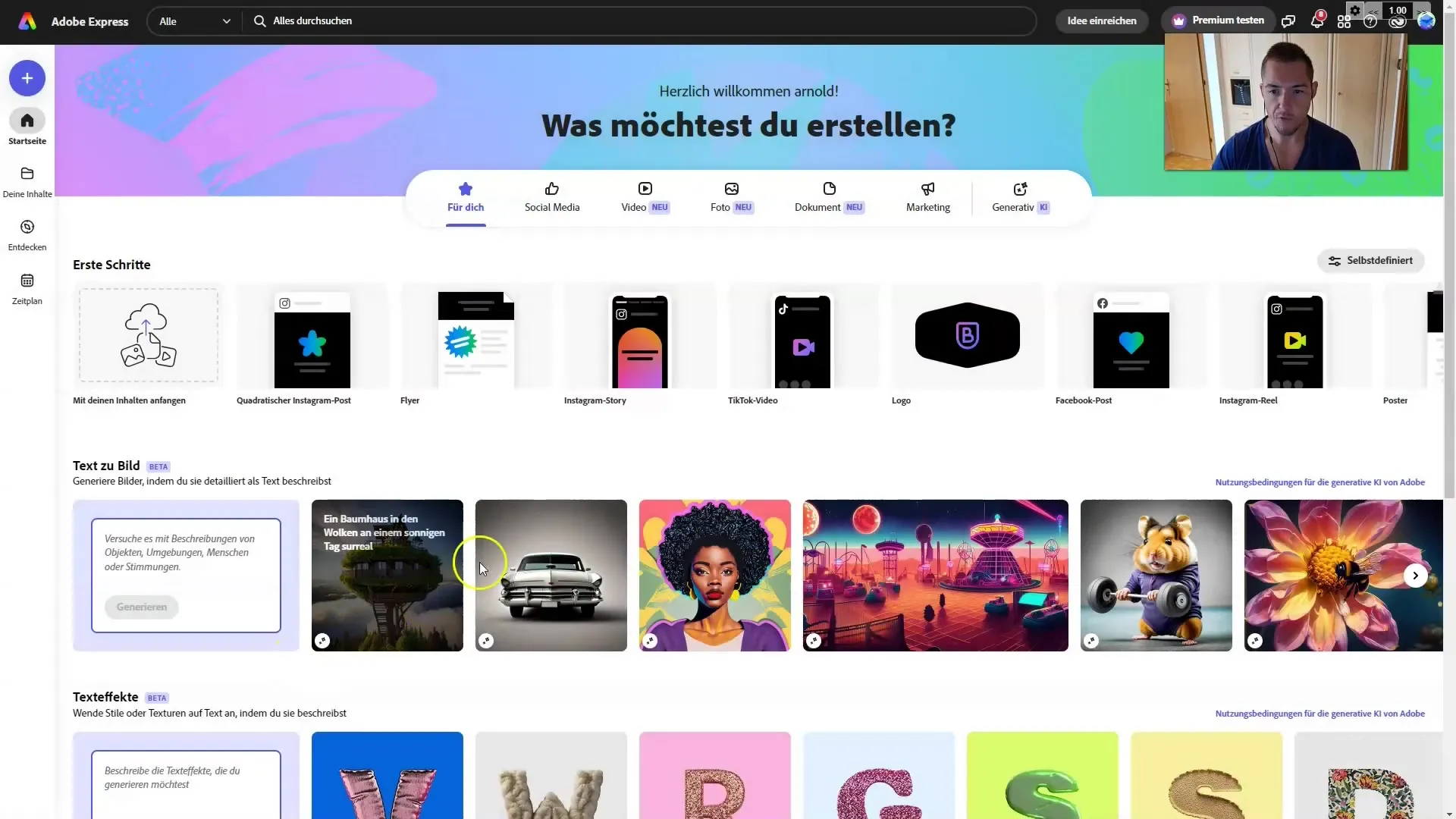
Her kan du velge mellom flere varianter av bildet. Klikk på bildet du liker best, og rediger det videre. For å jobbe med din egen Oppfordring, skriv den inn i det angitte feltet.
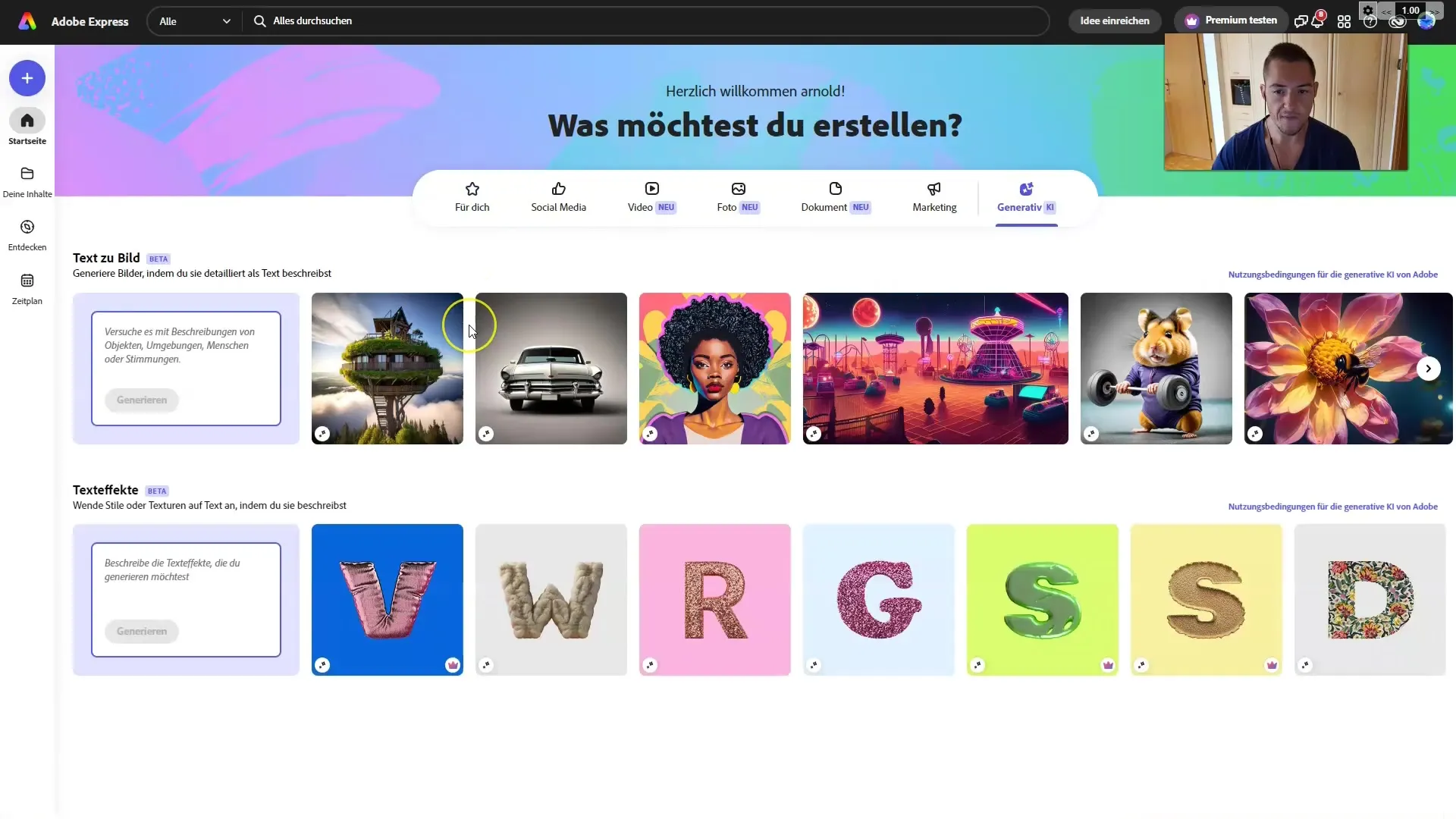
Et annet nyttig verktøy er den felles Oppfordringsgeneratoren, som du finner i chat-funksjonen. Her kan du skrive inn kreative Oppfordringer som "Cyberpunk City" for å få passende resultater.
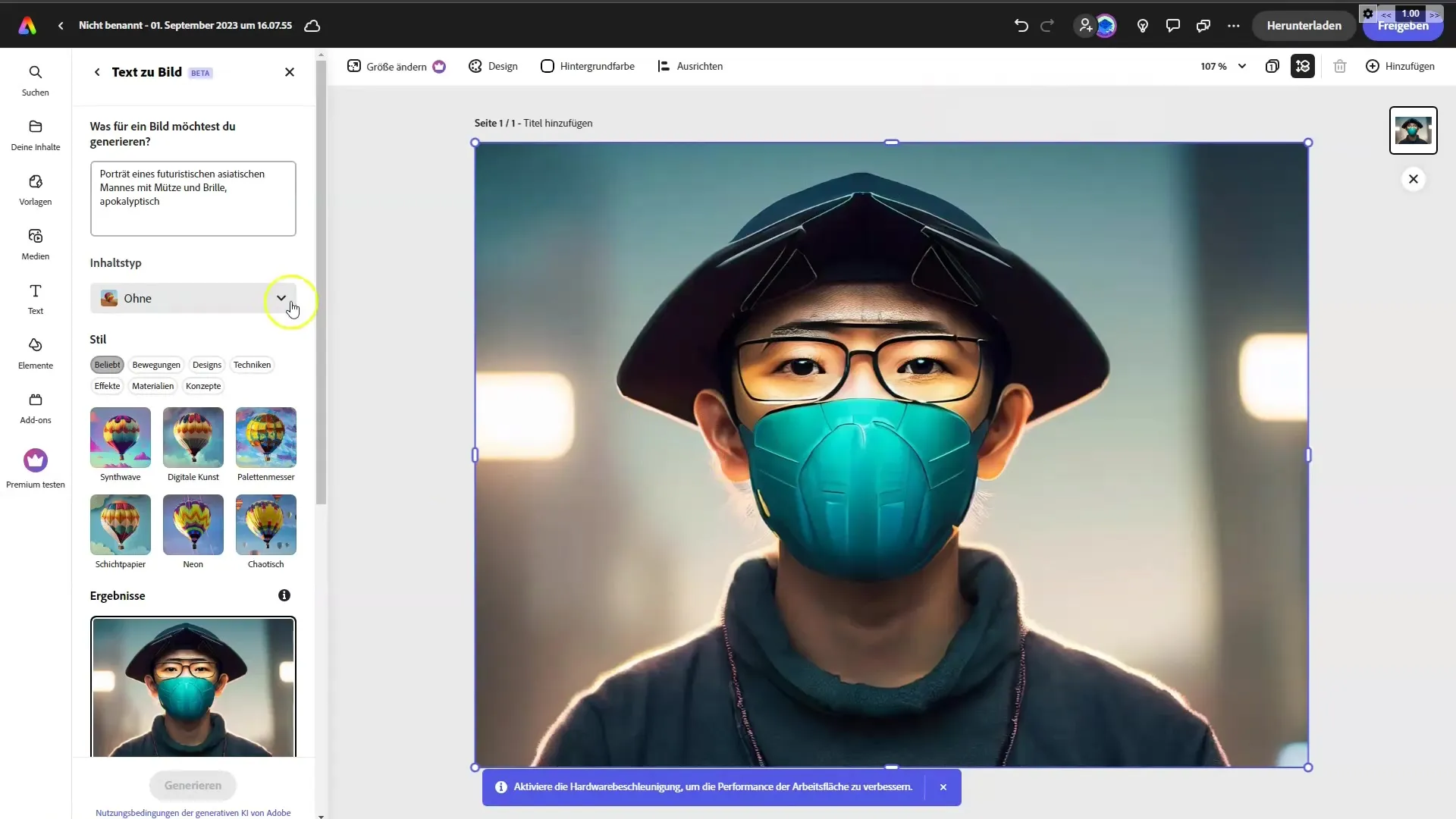
Når du har jobbet med et utvalg av bilder, kopier den beste Oppfordringen for å bruke den senere. Fortsett å redigere bildene dine ved å bruke Oppfordringsfunksjonen på nytt.
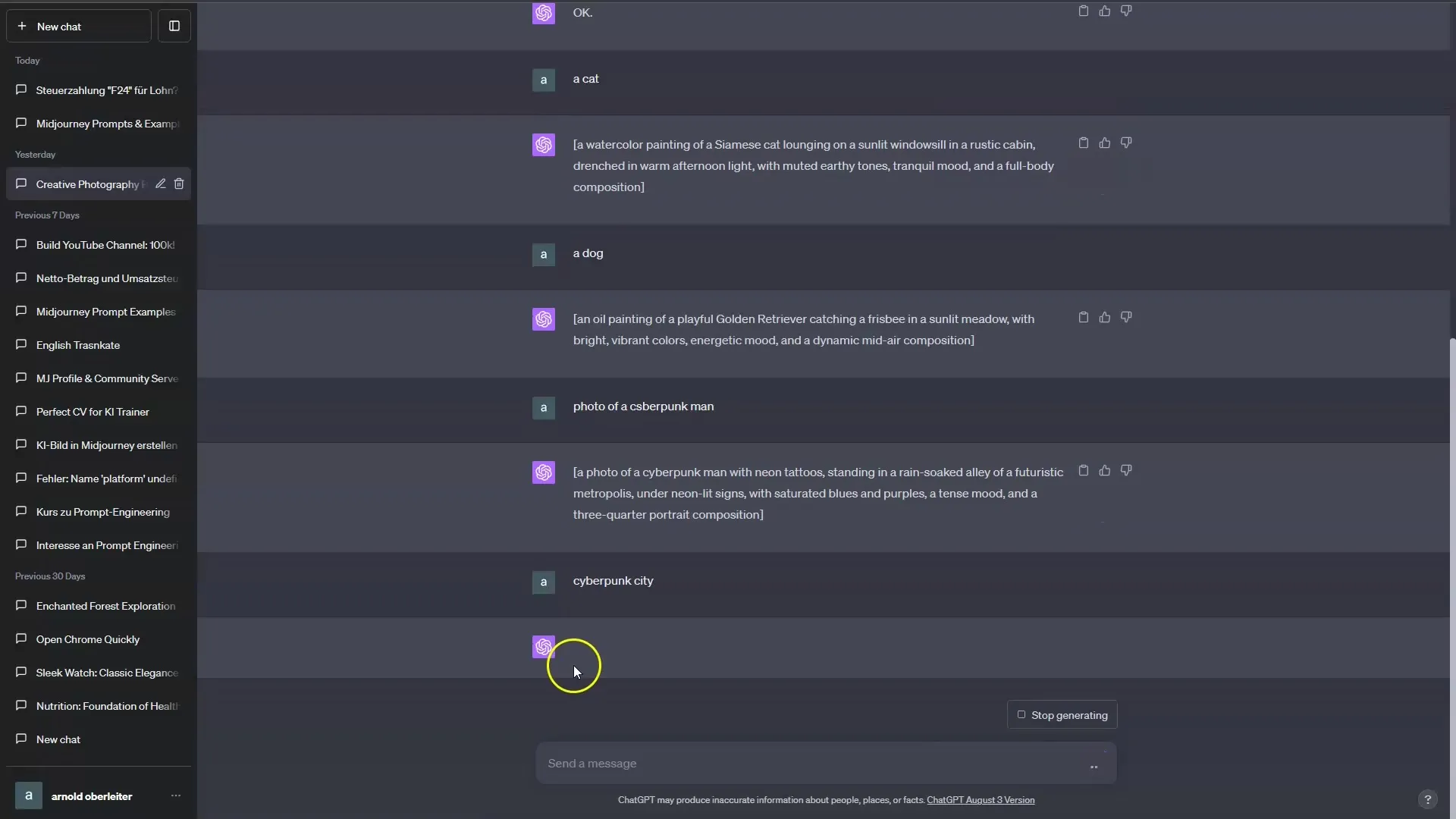
En stor fordel med Adobe Express er muligheten til å kombinere bilder raskt og enkelt med ulike medier. Legg til nye bilder, endre størrelse og posisjonere dem som du vil.
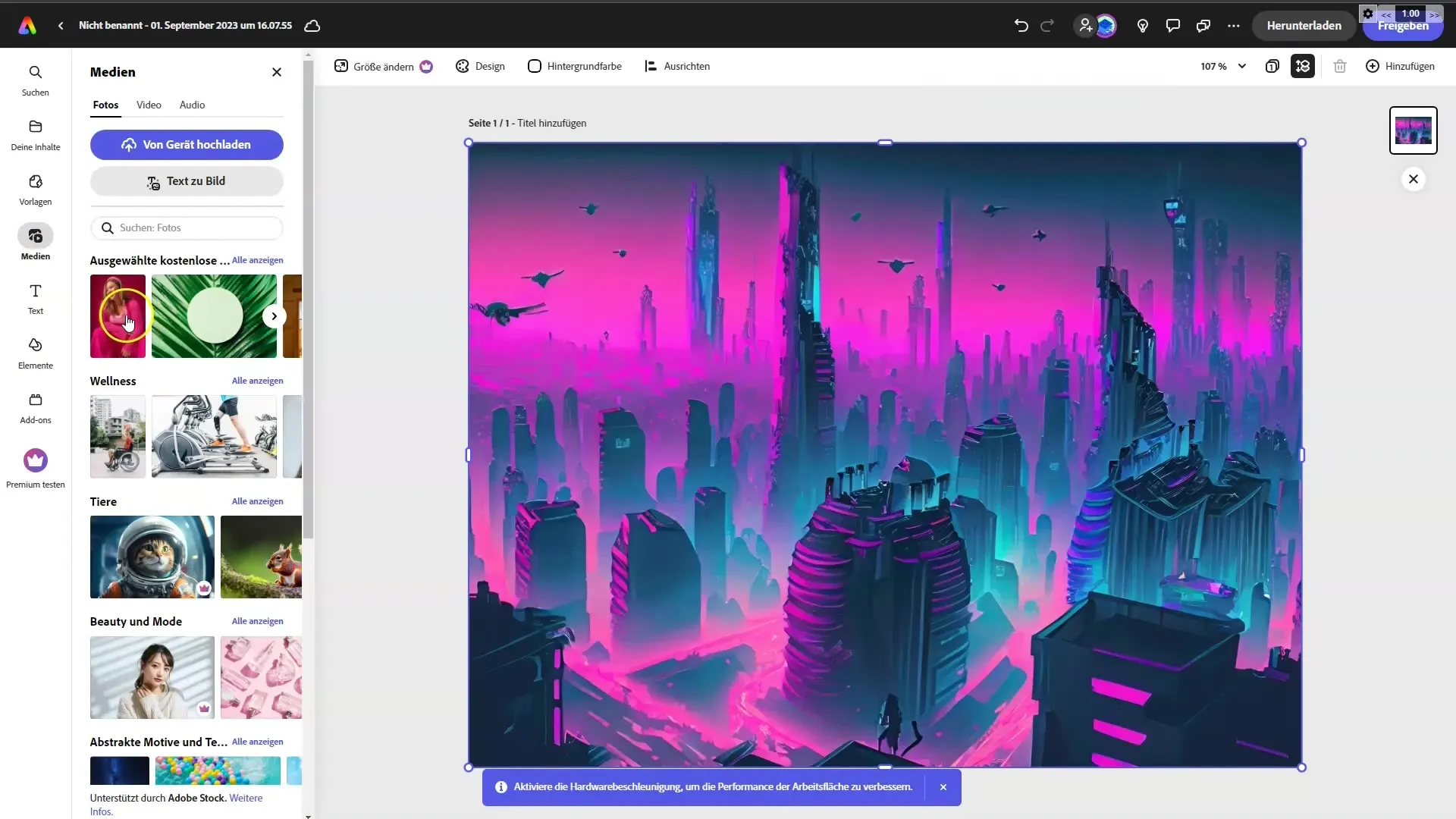
Ønsker du å legge til en katt i bildet ditt? Velg bare et passende bilde og legg det til. Du kan flytte bildet og plassere det i ønsket posisjon.
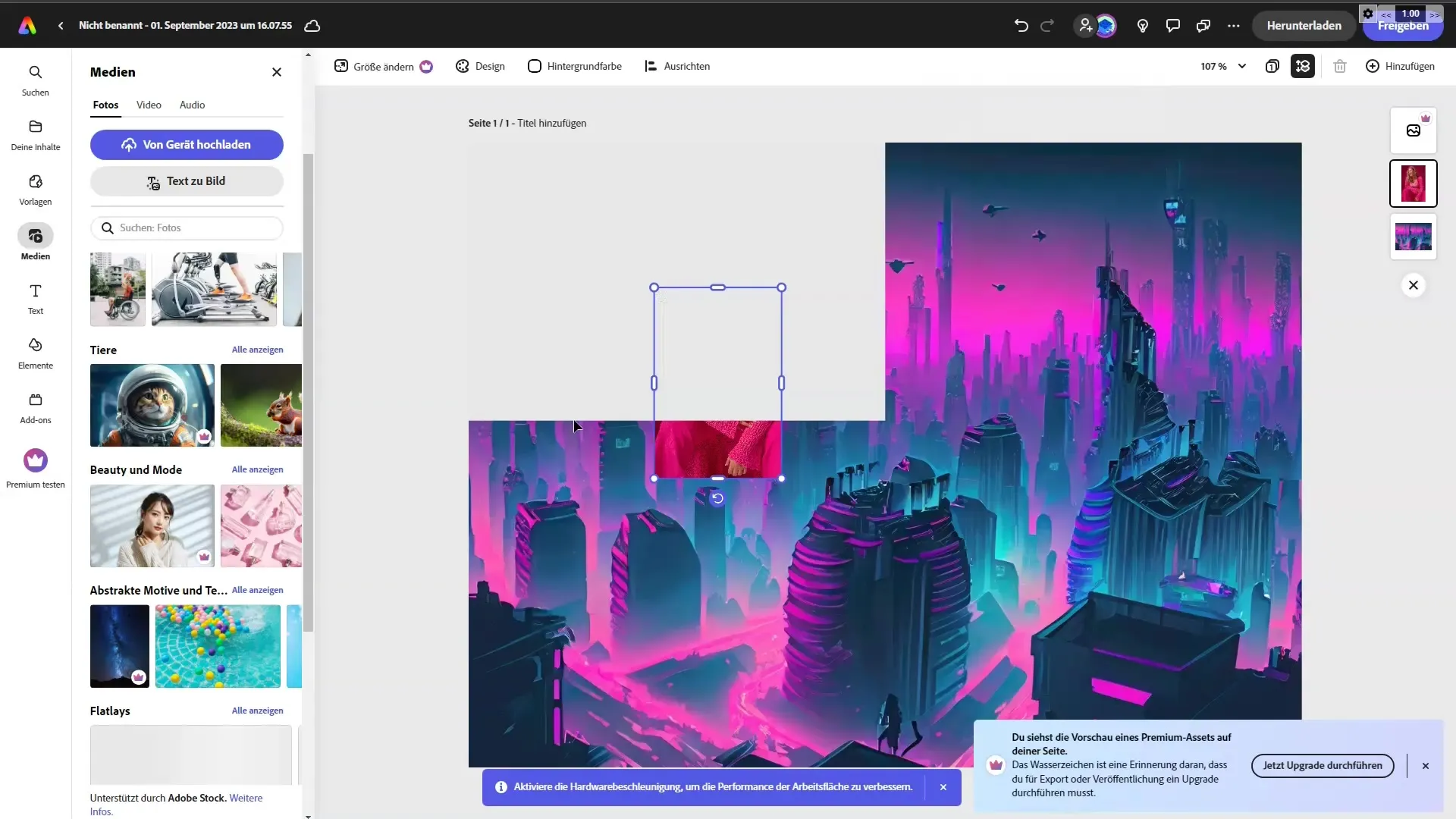
Tekstgraver er også veldig enkelt takket være teksto-funksjonen. Klikk på "Legg til tekst" og skriv meldingen du vil bruke i designet ditt. Du kan justere størrelse og posisjon på teksten for å sikre at den passer perfekt inn i bildet ditt.
I tillegg har du muligheten til å legge til spesielle teksteffekter for å fremheve teksten. Prøv forskjellige skrifttyper og farger til du er fornøyd med resultatet.
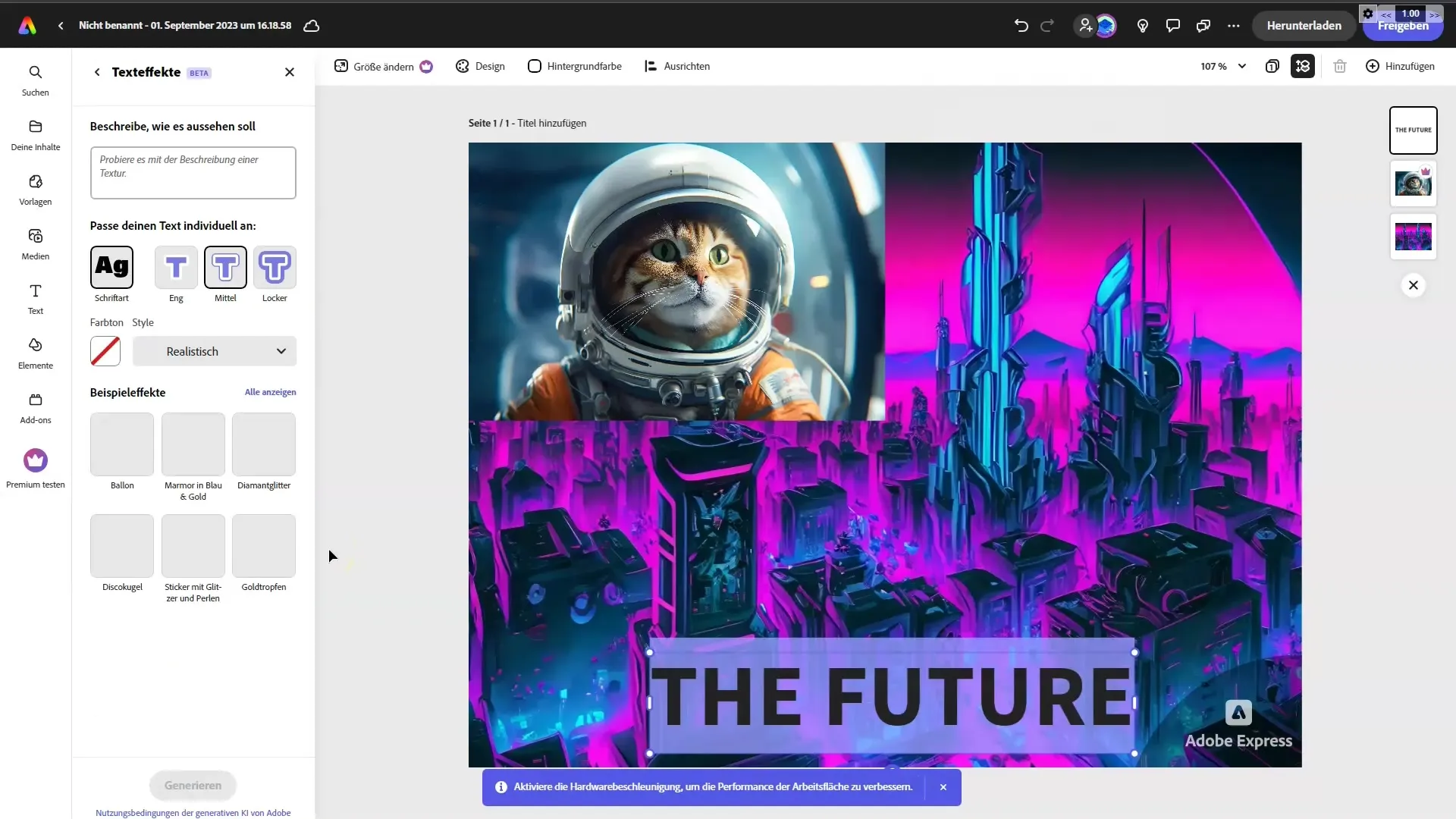
Hvis designet ikke passer deg, kan du alltid gå tilbake og gjøre justeringer. Klikk rett og slett på ønsket lag for å endre det, uten å påvirke de andre elementene.
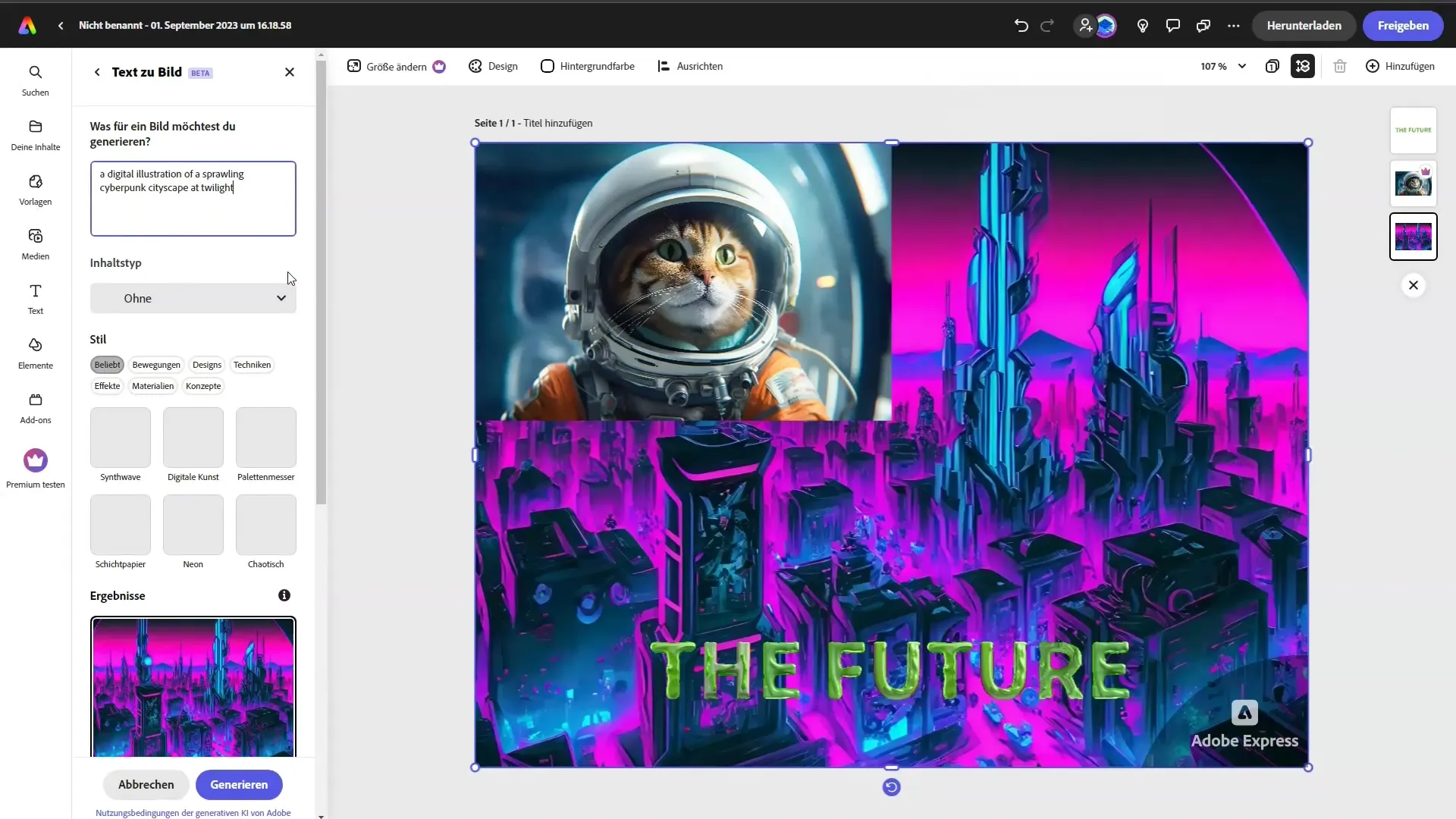
For å endre bilde eller tekst, velg det respektive laget og rediger det etter dine ønsker. Fleksibiliteten til Adobe Express lar deg gjøre alle disse tilpasningene uten å miste noe.
Når du har fullført alle endringene, konsolidere arbeidet ditt for å sikre at alle lagene harmonerer godt og at designet ditt ser tiltalende ut. Du er nå klar til å dele dine kreative verk på plattformer som Instagram!
Sammendrag
I denne opplæringen har du lært hvordan du effektivt bruker funksjonene til Adobe Firefly i Adobe Express for å lage dine egne visuelle verk. Du kan lage prompts, redigere bilder og tekst, og på en enkel måte generere tiltalende grafikk. Eksperimenter med de ulike verktøyene og oppdag hvordan du kan forbedre designene dine enda mer i fremtiden!
Frequently Asked Questions
Hvilke typer prompts kan jeg bruke i Adobe Firefly?Du kan bruke enkle, kreative prompts for å generere høykvalitetsbilder.
Kan jeg tilpasse teksten i bildene mine?Ja, du kan justere tekststørrelse, -farge og -posisjon for å oppnå det perfekte designet.
Hvordan kan jeg endre bakgrunnen i bildene mine?Bruk funksjonen "Generative Fill" for å endre eller fjerne bakgrunner.
Kan jeg redigere eksisterende elementer i designene mine?Ja, du kan redigere hvert lag individuelt uten å endre hele designet.
Er det mulig å sette inn flere bilder i designet mitt?Ja, du kan legge til og tilpasse så mange bilder du ønsker.


